CAD中为什么无法框选图形
CAD中为什么无法框选图形
在使用CAD绘图时,突然发现框选(窗口选择)功能失灵?如下图明明拉出了选择框,却怎么也选不中图形——这种操作中断不仅影响效率,更让人一头雾水。是什么设置原因呢?本文将解析这些‘隐形陷阱’,并提供针对性解决方案,帮你快速恢复流畅操作。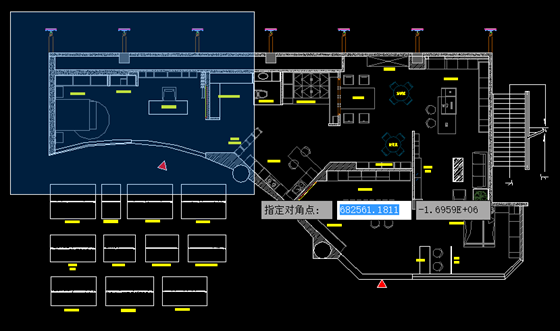
首先可以看到系统变量【PICKAUTO】和【PICKDRAG】控制框选的方式。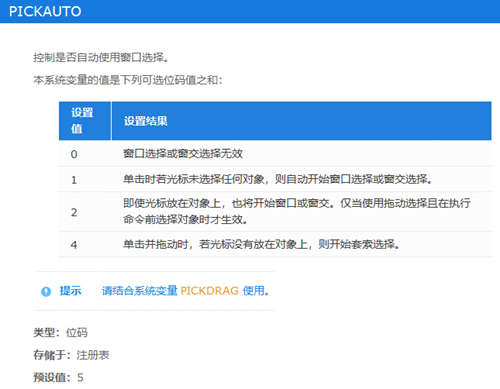
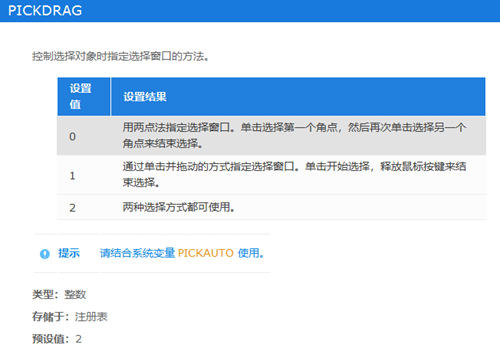
我们可以按以下步骤操作
- 输入命令【OPTIONS】,回车,进入“选项”对话框;
- 在【选择集】页面中,勾选【隐含窗口】,才能启用框选的功能。若勾选了【按住并拖动】,需要按住鼠标键拖动才能进入框选,默认是不勾选的,通过点击两点的方式来框选,根据使用习惯设置。
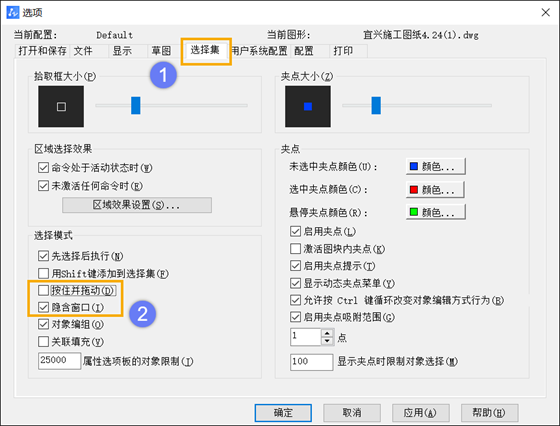
以上就是解决无法框选的操作方法啦,希望对你有所帮助,欢迎评论区互动留言~
推荐阅读:建模软件
推荐阅读:CAD表格如何使用公式


























